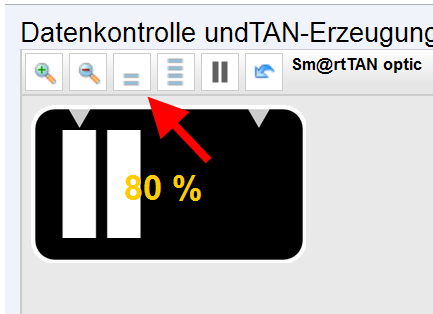Die optimale Geschwindigkeit des Flackerfeldes ist von vielen Faktoren abhängig, z.B. von der Hardware wie Bildschirm, Grafikkarte und Einstellungen derselben.
Passen Sie die Geschwindigkeit an, häufig hilft es, die Geschwindigkeit des Flackerns herunterzuregeln. Eine pauschale Lösung gibt es leider aber nicht.
Tipp: Es lohnt sich, etwas Zeit zu investieren – ich nutze dazu die Auslandssperre der ec-Karte unter Service & Verwaltung. Der Auftrag benötigt zur Sperre und Ent-Sperre eine TAN ohne dass man eine Testüberweisung erfassen muss.
Bei mir läuft auf allen Rechnern die Erkennung mit 80 % Geschwindigkeit am besten und schnell genug, aber das ist völlig individuell.
Klicken Sie mit der Maus entweder direkt in die äußeren „Balken“ oder nutzen Sie die markierten Symbole oben. In der Anzeige sollte die Prozentangabe stehen.
Auch die Geschwindigkeit des Flackerbildes wird durch ein Cookie im Browser gespeichert (bei Banken am Rechenzentrum ex-GAD), damit man dies nicht jedes Mal neu einstellen muss. Wenn Sie Cookies nicht erlauben, funktioniert die Technik nicht.
Achtung: Änderungen am „Verhalten des Flackerns“ können auf eine Schadsoftware hindeuten. Das ist zwar selten, aber es kommt vor.
Bei „Remote-Desktop-Arbeitsplätzen“, also Fernarbeitsplätzen an Servern funktioniert die Technik – wenn überhaupt – aktuell nur mit sehr langsamen Flackergeschwindigkeiten. Hier wird ja die Grafik auf einem anderen Rechner erzeugt und per Video übertragen. Das dies nicht funktionieren kann, leuchtet ein. Hier würde ich in jedem Fall den Wechsel auf die Tastatur oder sogar die HBCI-Chipkarte empfehlen.
Lesen Sie weiter:
Die Größe des Flackerfeldes
Umgebungslicht und Bildschirm